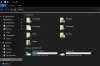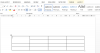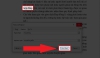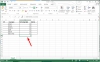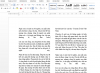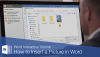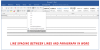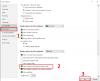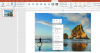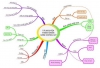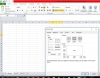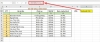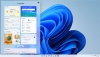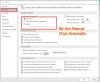Excel là một phần mềm thông dụng và ngày càng được sử dụng nhiều trong công việc như dạy học, văn phòng. Excel có rất nhiều chức năng khác nhau mà bạn chưa khám phá hết. Ngày hôm nay, hãy cùng tìm hiểu về cách ẩn dòng trong excel nhanh và hiệu quả nhất nhé.
Table of Contents
Hướng dẫn cách ẩn dòng trong excel nhanh và đơn giản nhất
Cách 1: Cách làm khá nhanh bằng cách dùng các phím tắt
Đầu tiên, bạn mở trang tính cần ẩn dòng, bôi đen sau đó nhấn tổ hợp phín Ctrl + 9. Ấn xong, các dòng mà bạn không muốn hiển thị sẽ tự động ẩn đi. Và nếu như bạn muốn hiện dòng thì ấn tổ hợp phím Ctrl + Shift + 9 để xem lại.
Tương tự với dạng cột bạn cũng bôi đen rồi ấn tổ hợp phím Ctrl + 0. Khi muốn hiện lại, chọn tổ hợp phím Ctrl + Shift + 0. Khá đơn giản và dễ dàng, tuy nhiên yêu cầu bạn phải nhớ được tổ hợp phím, trong trường hợp bạn không nhớ, có thể sử dụng cách 2 nhé.
Cách 2: Sử dụng nút Hide/Unhide để ẩn dòng trong excel
Bước 1: Bạn bôi đen toàn bộ phần dòng muốn ẩn như hình dưới
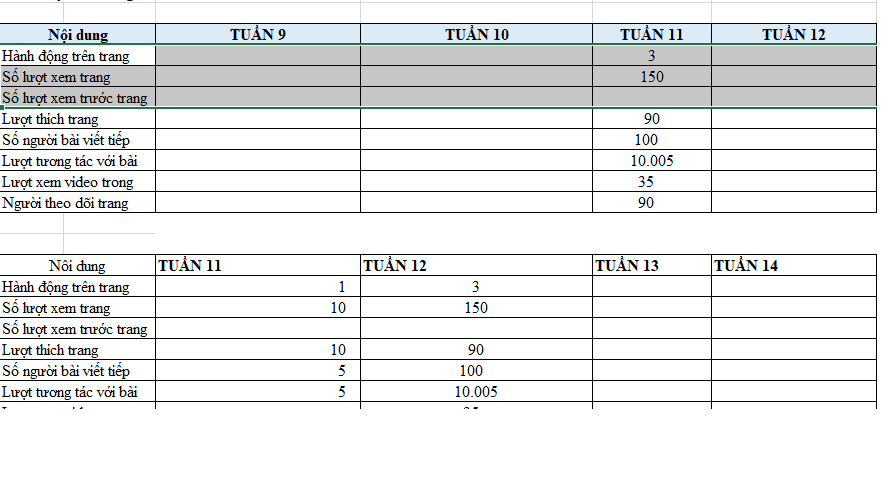
Bước 2: Sau đó nhấn vào chuột phải -> Chọn Hide, lập tức các dòng bôi đen sẽ bị ẩn đi. Thao tác này rất đơn giản, hữu ích khi bạn không muốn phần tài liệu này hiện thị với nhiều người. Khi muốn hiện lên các dòng đã bị ẩn bạn chỉ cần bôi đậm rồi ấn vào Unhide là sẽ hiện ra các dòng đã bị ẩn.
Lưu ý: Với các cột trong bảng tính bạn cũng dùng luôn chức năng trên nhé. Chỉ cần bôi đậm cột rồi thao tác như hướng dẫn.
Hide: Là ẩn dòng/cột
Unhide: Là hiện dòng/cột đã bị ẩn đi
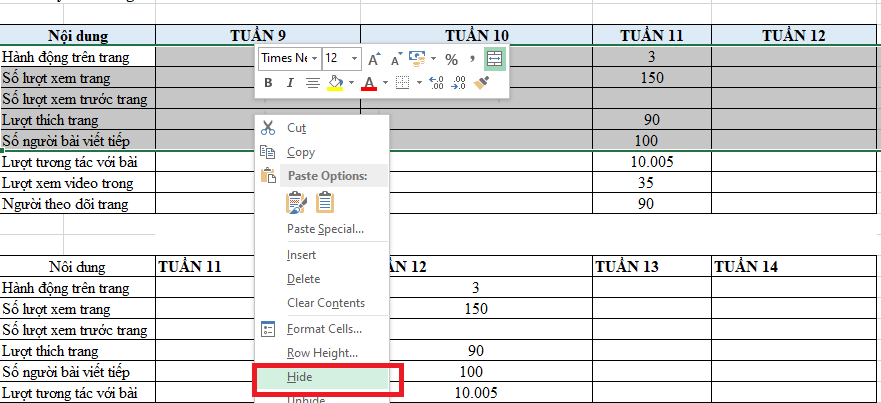
Cách 3: Sử dụng các nút trên thanh công cụ
Bước 1: Bôi đen những dòng mà bạn cần ẩn đi rồi ấn vào nút Home
Bước 2: Sau đó ấn vào Format > Chọn hide & Unhide. Cửa số sẽ hiện ra tùy chọn ẩn hoặc hiện các sheet, bạn chọn vào Hide sheet/Unhide sheet.
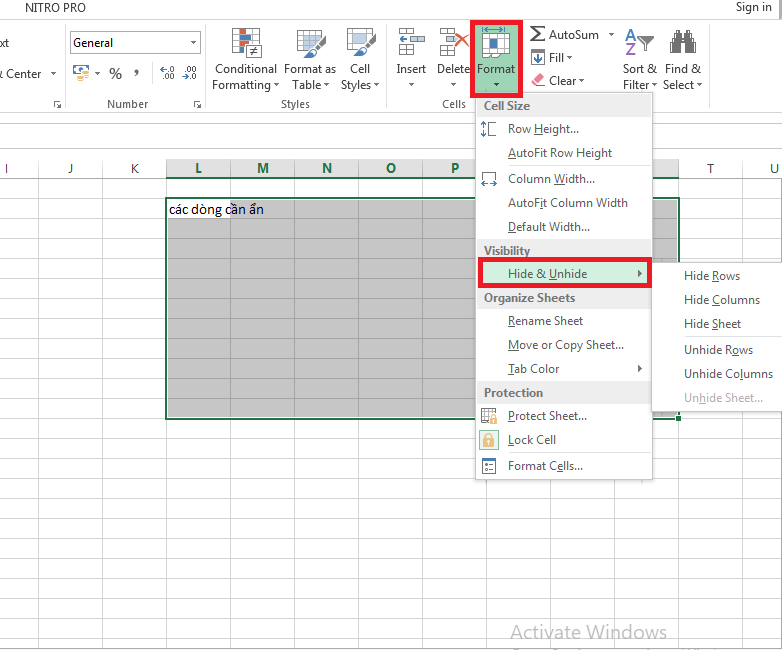
Hướng dẫn cách ẩn dòng và cột theo nhóm tiện lợi
Bước 1: Bạn chọn các cột và dòng mà bạn muốn ẩn > Tiếp theo ấn vào thẻ Data.
Bước 2: Từ trên thanh công cụ tìm đến chữ Group. Biểu tượng là nhiều hình chữ nhật rồi ấn vào.
Bước 3: Lúc này trang tính sẽ hiện ra dấu cộng hoặc trừ. Nhấn vào dấu trừ/dấu cộng bên trai khung để ẩn/hiện nhóm dòng và cột bạn đã chọn lúc trước.
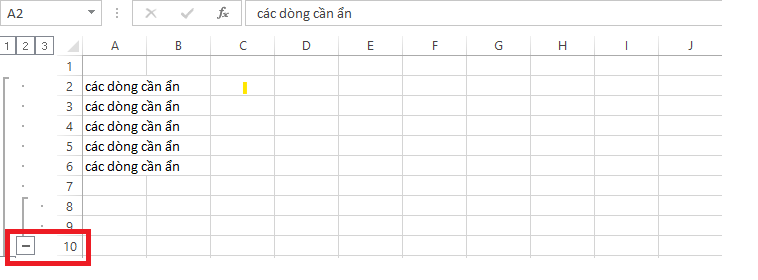
Cách ẩn dòng trong excel không khó, có rất nhiều cách để bạn thực hiện. Bạn có thể lưu lại những hướng dẫn này để thực hiện khi cần . Các hướng dẫn khá chi tiết, không chỉ cho dòng mà còn có thể sử dụng cho cột cần ẩn. Chúc các bạn thực hiện nhanh chóng và chính xác khi cần nhé.
Các kiến thức về Excel hữu ích khác: